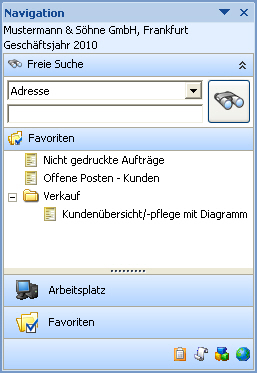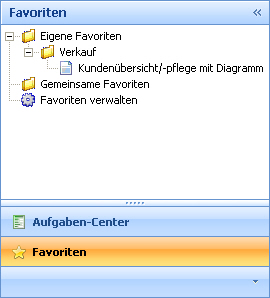Favoriten: Unterschied zwischen den Versionen
Keine Bearbeitungszusammenfassung |
Keine Bearbeitungszusammenfassung |
||
| Zeile 3: | Zeile 3: | ||
'''''Info'''''<br /> | '''''Info'''''<br /> | ||
Die Favoriten-Funktion des Aufgaben-Centers ist nur in folgenden Lizenzeditionen verfügbar: <br /> | Die Favoriten-Funktion des Aufgaben-Centers ist nur in folgenden Lizenzeditionen verfügbar: <br /> | ||
* Aufgaben-Center Extended-Edition | |||
* Aufgaben-Center Premium-Edition | |||
---- | |||
<br /> | |||
---- | ---- | ||
<br /> | <br /> | ||
== Favorit hinzufügen == | |||
Über [[Datei:Sshot014.jpg]] in der Symbolleiste wird die Datenpräsentation mit aktueller Ansicht als Favorit abgespeichert. | Über [[Datei:Sshot014.jpg]] in der Symbolleiste wird die Datenpräsentation mit aktueller Ansicht als Favorit abgespeichert. | ||
| Zeile 20: | Zeile 22: | ||
'''Gemeinsamer Favorit'''<br /> | '''Gemeinsamer Favorit'''<br /> | ||
Das Anlegen von einem gemeinsamen Favorit ist nur Benutzern mit erweiterten Berechtigungen vorbehalten. Diese werden über die Aufgaben-Center Konfiguration eingestellt. | Das Anlegen von einem gemeinsamen Favorit ist nur Benutzern mit erweiterten Berechtigungen vorbehalten. Diese werden über die Aufgaben-Center Konfiguration eingestellt. | ||
---- | |||
<br /> | |||
---- | ---- | ||
<br /> | <br /> | ||
== Favorit öffnen == | |||
[[Datei:Sshot091.jpg]] [[Datei:Sshot092.jpg]] | [[Datei:Sshot091.jpg]] [[Datei:Sshot092.jpg]] | ||
| Zeile 30: | Zeile 34: | ||
'''''Info'''''<br /> | '''''Info'''''<br /> | ||
Die Favoriten müssen für jeden Client separat abgespeichert werden. | Die Favoriten müssen für jeden Client separat abgespeichert werden. | ||
---- | |||
<br /> | |||
---- | ---- | ||
<br /> | <br /> | ||
== Favorit verwalten == | |||
Die Favoriten können unter '''Navigation > Aufgaben-Center > Favoriten verwalten''' bearbeitet werden. | Die Favoriten können unter '''Navigation > Aufgaben-Center > Favoriten verwalten''' bearbeitet werden. | ||
| Zeile 46: | Zeile 52: | ||
Favoriten löschen: Markieren Sie den zu löschenden Favorit und klicken auf die Löschen-Schaltfläche. <br /> | Favoriten löschen: Markieren Sie den zu löschenden Favorit und klicken auf die Löschen-Schaltfläche. <br /> | ||
Ordner zu löschen: Es müssen zuerst die beinhalteten Favoriten gelöscht oder per Ordnerauswahl verschoben werden. Ist der Ordner leer, wird dieser automatisch aus der Favoritenverwaltung entfernt. | Ordner zu löschen: Es müssen zuerst die beinhalteten Favoriten gelöscht oder per Ordnerauswahl verschoben werden. Ist der Ordner leer, wird dieser automatisch aus der Favoritenverwaltung entfernt. | ||
---- | |||
<br /> | |||
---- | ---- | ||
<br /> | <br /> | ||
Version vom 3. Oktober 2012, 12:32 Uhr
Jede Einstellung, wie Sortierung, Filterung, Gruppierung, etc. kann für die gewünschte Datenpräsentation mit Hilfe eines Favoriten abgespeichert werden. Dies ermöglicht dem Anwender die Datenpräsentation mit seinen individuellen Einstellungen zu öffnen und in gewohnter Ansicht zu abzuarbeiten.
Info
Die Favoriten-Funktion des Aufgaben-Centers ist nur in folgenden Lizenzeditionen verfügbar:
- Aufgaben-Center Extended-Edition
- Aufgaben-Center Premium-Edition
Favorit hinzufügen
Über ![]() in der Symbolleiste wird die Datenpräsentation mit aktueller Ansicht als Favorit abgespeichert.
in der Symbolleiste wird die Datenpräsentation mit aktueller Ansicht als Favorit abgespeichert.
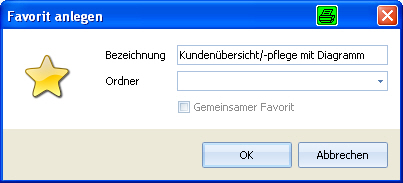
Bezeichnung
Vergabe eines eindeutigen Namens für den Favorit.
Ordner
Um den Favorit in einer Ordnerstruktur abzulegen kann hierüber eine Ordnerstruktur angelegt werden. Bleibt das Feld leer, so wird der Favorit direkt unter den Menüpunkt Favoriten in der Sage Office Line bzw. dem externen Aufgaben-Center Client abgelegt.
Gemeinsamer Favorit
Das Anlegen von einem gemeinsamen Favorit ist nur Benutzern mit erweiterten Berechtigungen vorbehalten. Diese werden über die Aufgaben-Center Konfiguration eingestellt.
Favorit öffnen
Die hinterlegten Favoriten können über über die Favoriten der Sage Office Line oder über den externen Client des Aufgaben-Centers geöffnet werden.
Info
Die Favoriten müssen für jeden Client separat abgespeichert werden.
Favorit verwalten
Die Favoriten können unter Navigation > Aufgaben-Center > Favoriten verwalten bearbeitet werden.
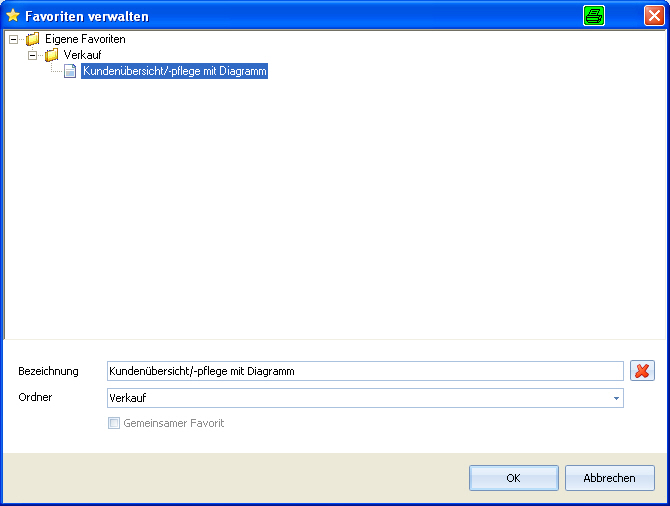
Bezeichnung
Um den Favoriten umzubenennen, muss dieser markiert werden.
Ordner
Favorit in Ordnerstruktur verschieben: Markieren Sie den gewünschten Favorit und wählen unter Ordner den jeweiligen Ordner aus bzw. legen einen neuen Ordner an.
![]()
Favoriten löschen: Markieren Sie den zu löschenden Favorit und klicken auf die Löschen-Schaltfläche.
Ordner zu löschen: Es müssen zuerst die beinhalteten Favoriten gelöscht oder per Ordnerauswahl verschoben werden. Ist der Ordner leer, wird dieser automatisch aus der Favoritenverwaltung entfernt.